ps复制图层快捷键,图文详解ps复制图层快捷键是什么
- 2018-09-07 12:48:00 分类:常见问题
有没有ps使用快捷键更有效率?那必须的,因为单纯用鼠标太麻烦,时间长了肩膀手腕会酸疼,必须掌握PS的复制图层快捷键,以便更好的使用PS软件。这是铁的规矩,那么ps复制图层快捷键是什么?下面,小编给大家介绍ps复制图层的快捷键。
在使用PS的过程中,一些用户可能会经常用到复制图层,而使用恰当的方式或者使用快捷键可以帮助我们节省不少时间。那么用PS快速复制图层有哪些方法?这就尴尬了。下面,小编给大家带来了ps复制图层的快捷键。
ps复制图层快捷键是什么
PS复制图层快捷键:
Ctrl + J
PS复制图层的五种方法:
Ctrl + J 键复制
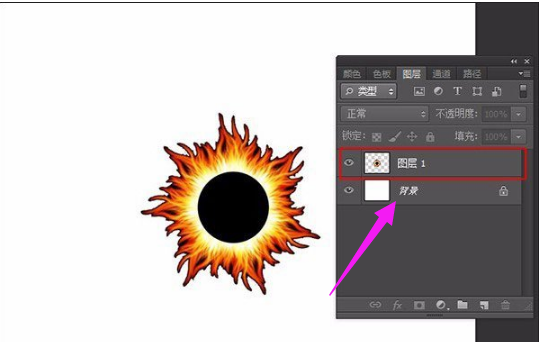
复制图层示例1
按快捷键 Ctrl + R 调出参考线,作为参考。鼠标选中要复制的图层,按快捷键 Ctrl + J 就可以复制本图层。
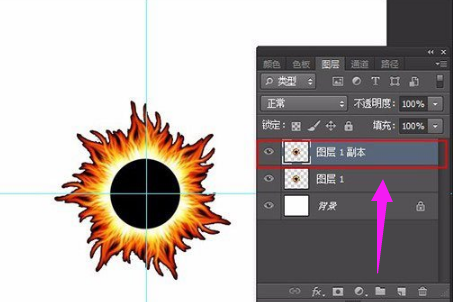
复制图层示例2
拖动一下复制的图层,检查结果。
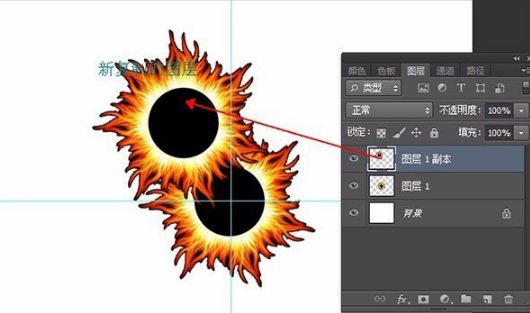
复制图层示例3
按 ALT 键复制
选中要复制的图层,按住ALT键鼠标点住要复制的图层拖动,这时就会出现一个同样的图层,即复制完成,
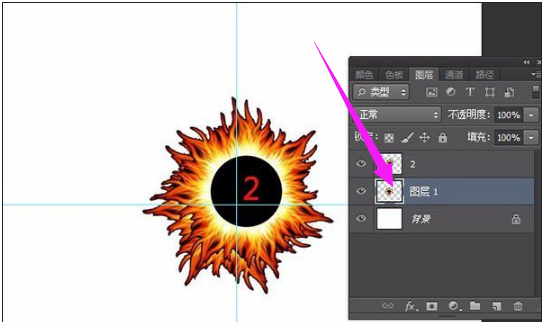
ps示例4
另外,按住ALT键的同时按住Shift键拖动鼠标
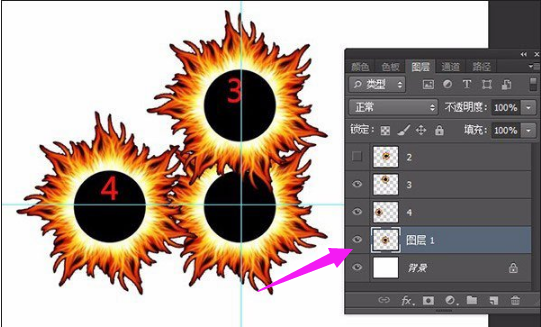
复制图层示例5
会与原图在同一水平线或者垂直原图的位置
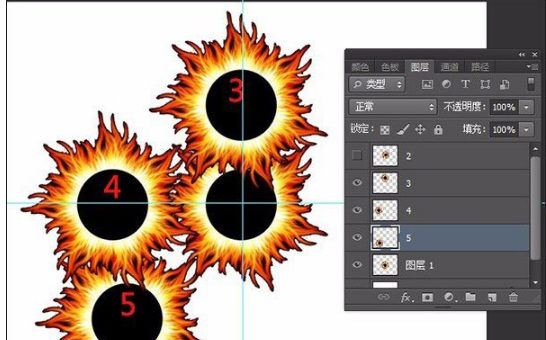
复制示例6
按住ALT +Shift键也可以实现45度移动复制
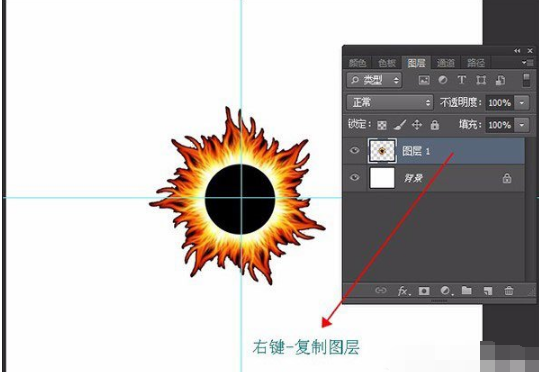
复制示例7
右键复制
同样选中要复制的图层,右键---找到复制图层。

复制图层示例8
填写新图层的名称,确定。
以上就是ps复制图层的快捷键。